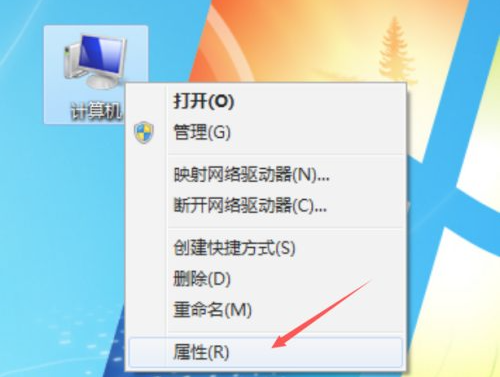创建win7系统还原点之后会比较占用电脑的内存空间,如果不想使用win7系统还原功能的话,其实我们可以把win7关闭系统还原,但还是有很多用户不清楚win7关闭系统还原怎么操作,下面小编就教下大家win7关闭系统还原教程。
工具/原料:
系统版本:windows 7系统
品牌型号:华硕无畏Pro14
方法/步骤:
win7关闭系统还原步骤:
1、鼠标右键点击计算机选择属性进入即可。

2、接着我们找到左侧部分“高级系统设置”。
win7怎么升级win10系统
随着电脑win10系统的发布,很多win7的用户都想将系统升级win10来操作使用,那么win7怎么升级win10系统呢?今天,小编就把win7升级win10系统教程带给大家,我们一起来看看吧。

3、在找到“系统保护”选项卡,点击配置即可。

4、最后选择关闭系统保护就可以啦。

总结:
上述就是win7关闭系统还原教程的内容啦,希望对大家有所帮助。
以上就是电脑技术教程《win7关闭系统还原怎么操作》的全部内容,由下载火资源网整理发布,关注我们每日分享Win12、win11、win10、win7、Win XP等系统使用技巧!电脑出现黑屏英文要怎么处理步骤win7
其实对于不懂电脑修理的小伙伴来说,遇到电脑出现黑屏英文要怎么处理呢,小编这就给大家带来了电脑出现黑屏英文要怎么处理步骤,有需要的小伙伴一起来看看吧。